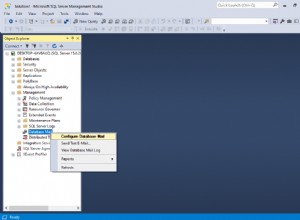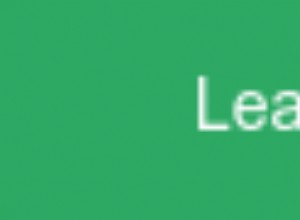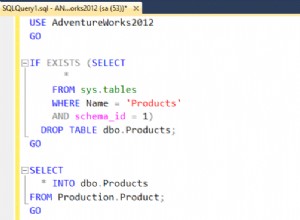Oto kilka sposobów na sprawdzenie wersji SQLite.
Właściwie prawdopodobnie już widziałeś, której wersji używasz, kiedy łączyłeś się z SQLite.
W każdym razie, jeśli znalazłeś tę stronę, być może potrzebujesz innej metody, aby sprawdzić swoją wersję SQLite.
Łączenie z SQLite
Kiedy po raz pierwszy łączysz się z SQLite za pomocą interfejsu wiersza poleceń (takiego jak Terminal na Macu), pierwszą rzeczą, którą powinieneś zobaczyć, jest numer wersji.
sqlite3Wynik w moim systemie:
SQLite version 3.28.0 2019-04-15 14:49:49 Enter ".help" for usage hints. Connected to a transient in-memory database. Use ".open FILENAME" to reopen on a persistent database.
Być może nieco paradoksalnie, oczywiście wymaga to wprowadzenia głównego numeru wersji i tak. Jednak po połączeniu zobaczysz pełny numer wersji.
Bez połączenia
Możesz również użyć następującego polecenia, jeśli chcesz tylko sprawdzić wersję bez faktycznego łączenia się z SQLite.
sqlite3 --versionFunkcja version_number()
Jeśli jesteś już połączony z SQLite, możesz dowiedzieć się, która to wersja jest za pomocą version_number() funkcja.
SELECT sqlite_version();Wynik w moim systemie:
3.28.0
System numerowania
Począwszy od wersji 3.9.0, SQLite używa wersji semantycznej, która przedstawia główny numer wersji, podrzędny numer wersji, a następnie numer poprawki.
Przed wersją 3.9.0 SQLite używał identyfikatora wersji, który zawierał od dwóch do czterech cyfr.
Zobacz Numery wersji w SQLite na stronie SQLite, aby uzyskać więcej informacji na ten temat.
Jeśli jesteś zainteresowany, tutaj znajdziesz historię wydań SQLite.